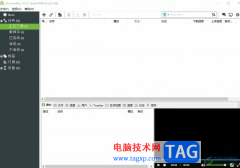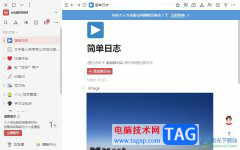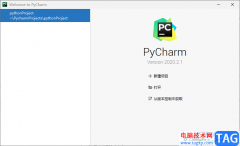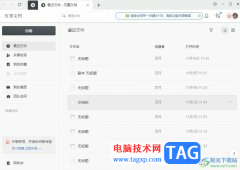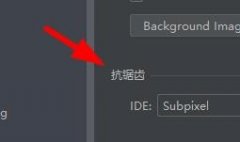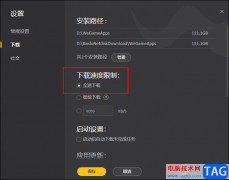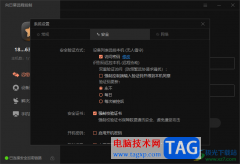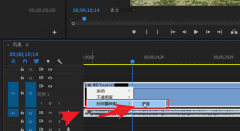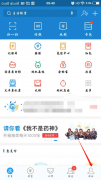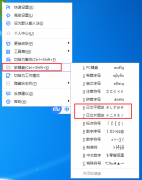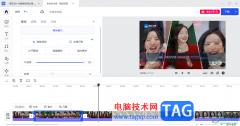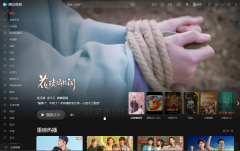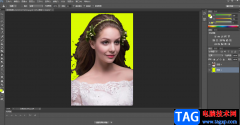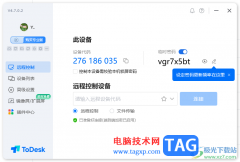希沃白板5成为大家非常喜欢的一款制作课件的软件,在制作课件的过程中,我们会需要对其中的一些内容进行动画元素的添加,让我们编辑的幻灯片内容有一个动画效果的展示,那么我们就可以在动画窗格中对相关的内内容进行添加自己喜欢的动画效果即可,而在添加的动画的时候会有一个添加动画的先后顺序出现,如果你想要将动画效果的顺序进行自定义调整,那么怎么调整呢,下方是关于如何使用电脑版希沃白板5调整动画顺序的具体操作方法,如果你需要的情况下可以看看方法教程,希望对大家有所帮助。
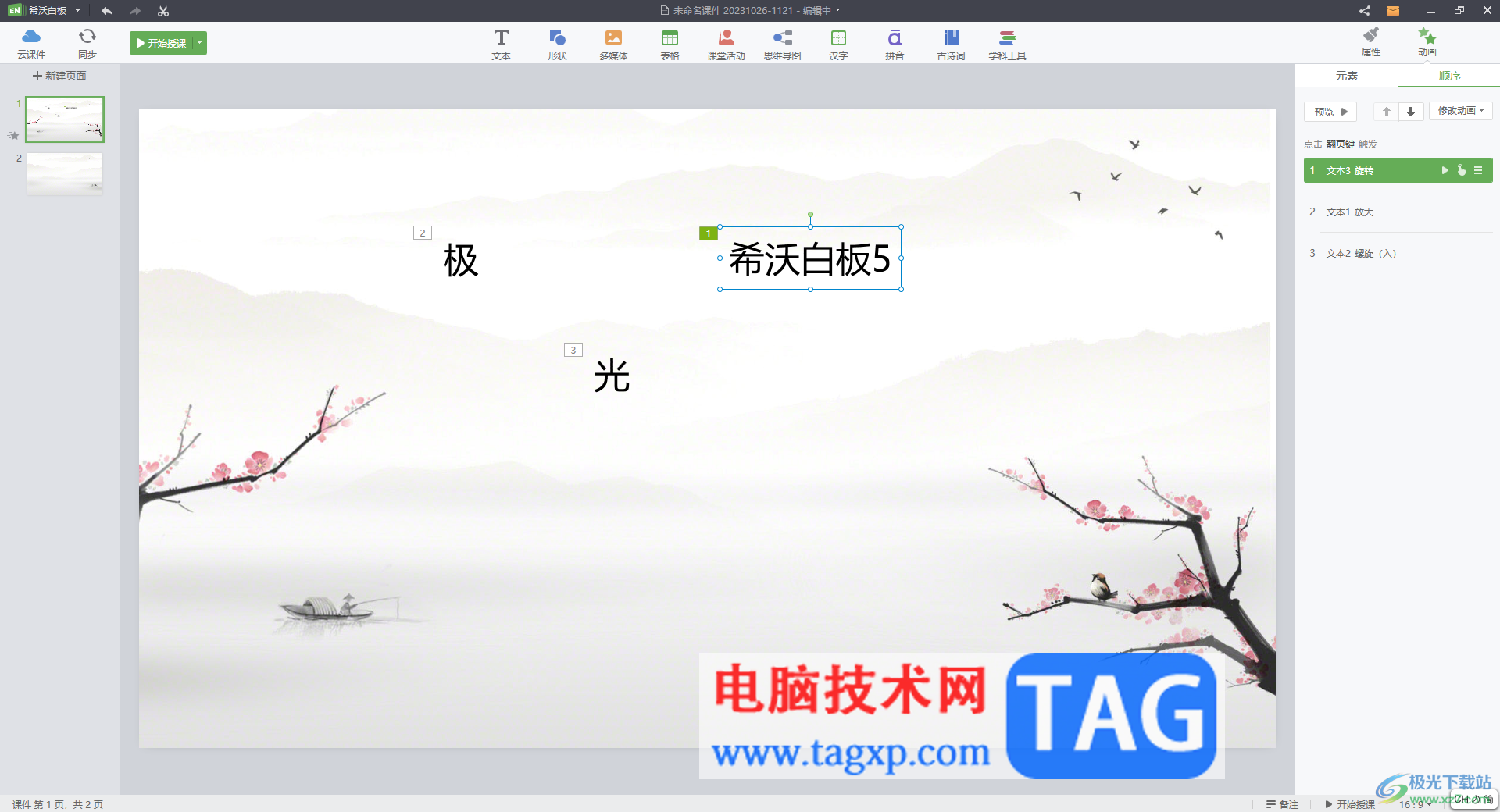
方法步骤
1.首先,我们需要将希沃白板5点击打开,然后在页面上点击右上角的【新建课件】按钮进行新建一个空白的课件操作页面。
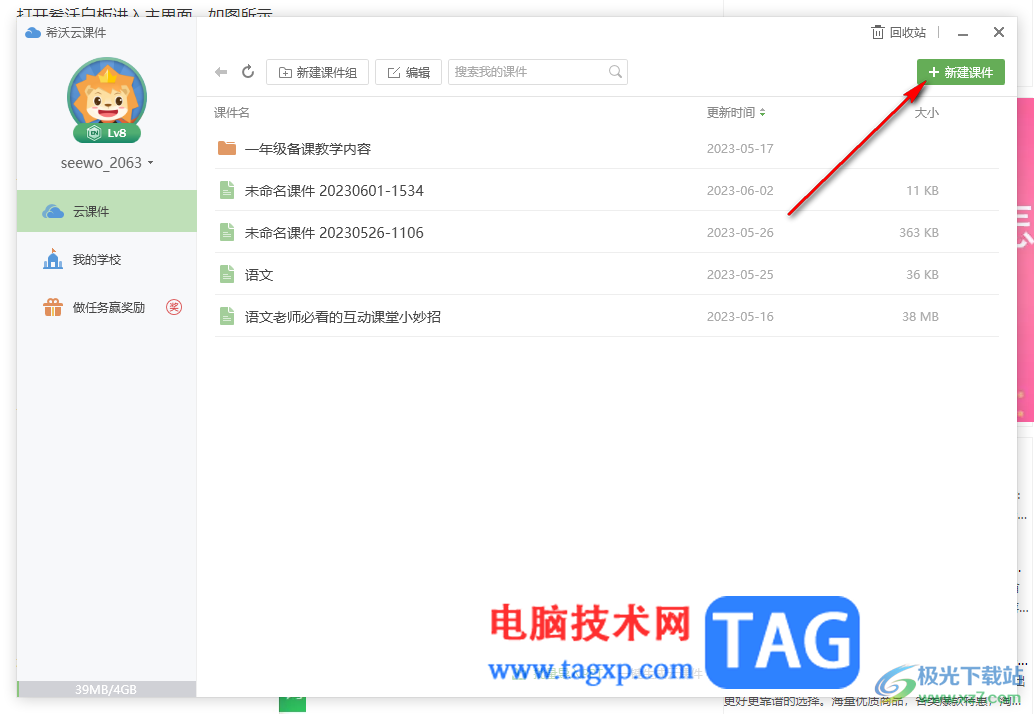
2.之后我们可以在幻灯片页面中进行内容的编辑,之后点击需要进行添加动画效果的选项,将右上角的【动画】选项进行点击一下。
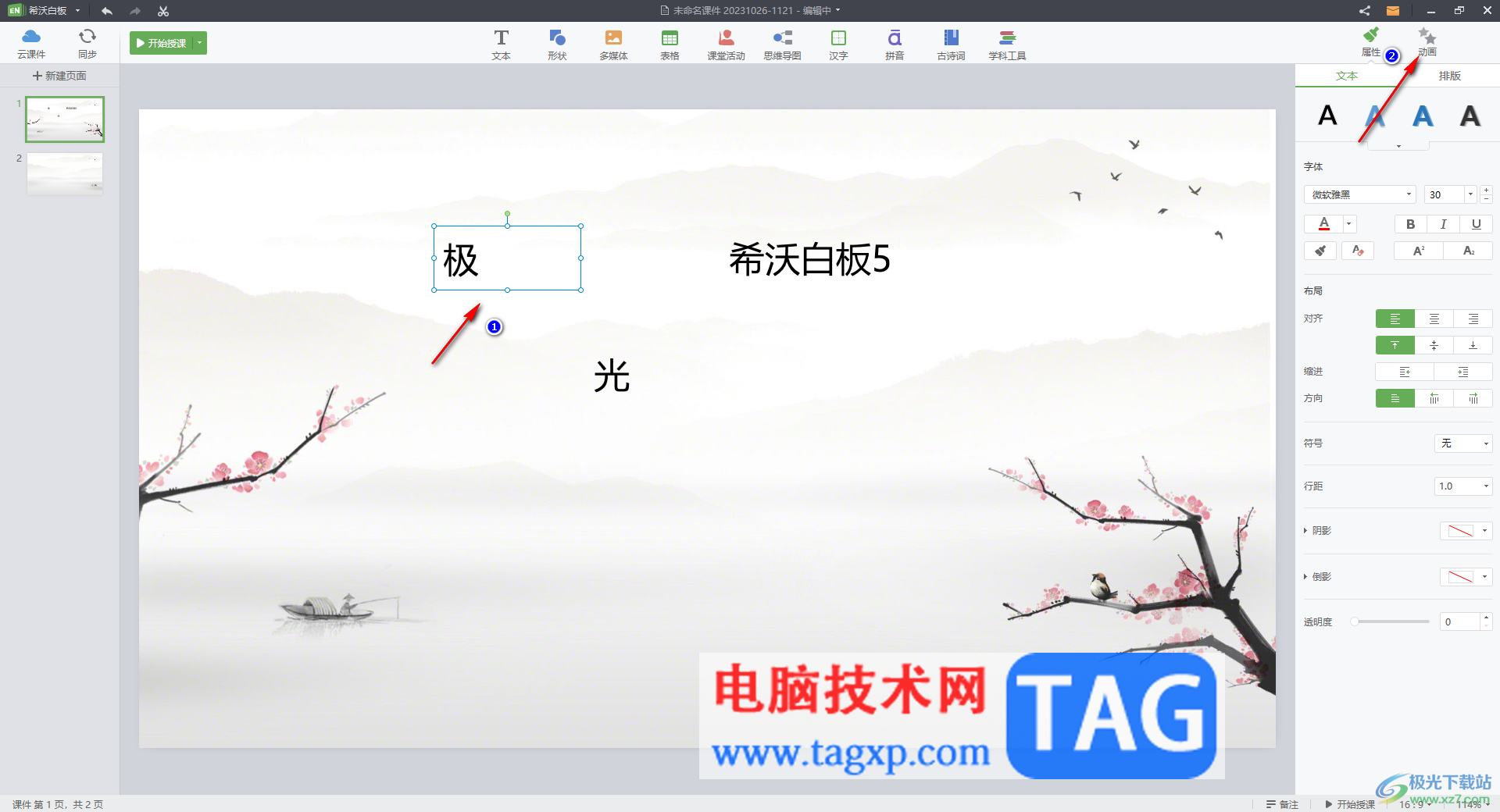
3.之后在右侧窗口中,选择自己需要的动画元素,然后依次为幻灯片中的内容进行添加动画元素。

4.当你想要将幻灯片中添加的动画效果的顺序进行修改,那么就可以将右上角的【顺序】按钮进行点击一下。
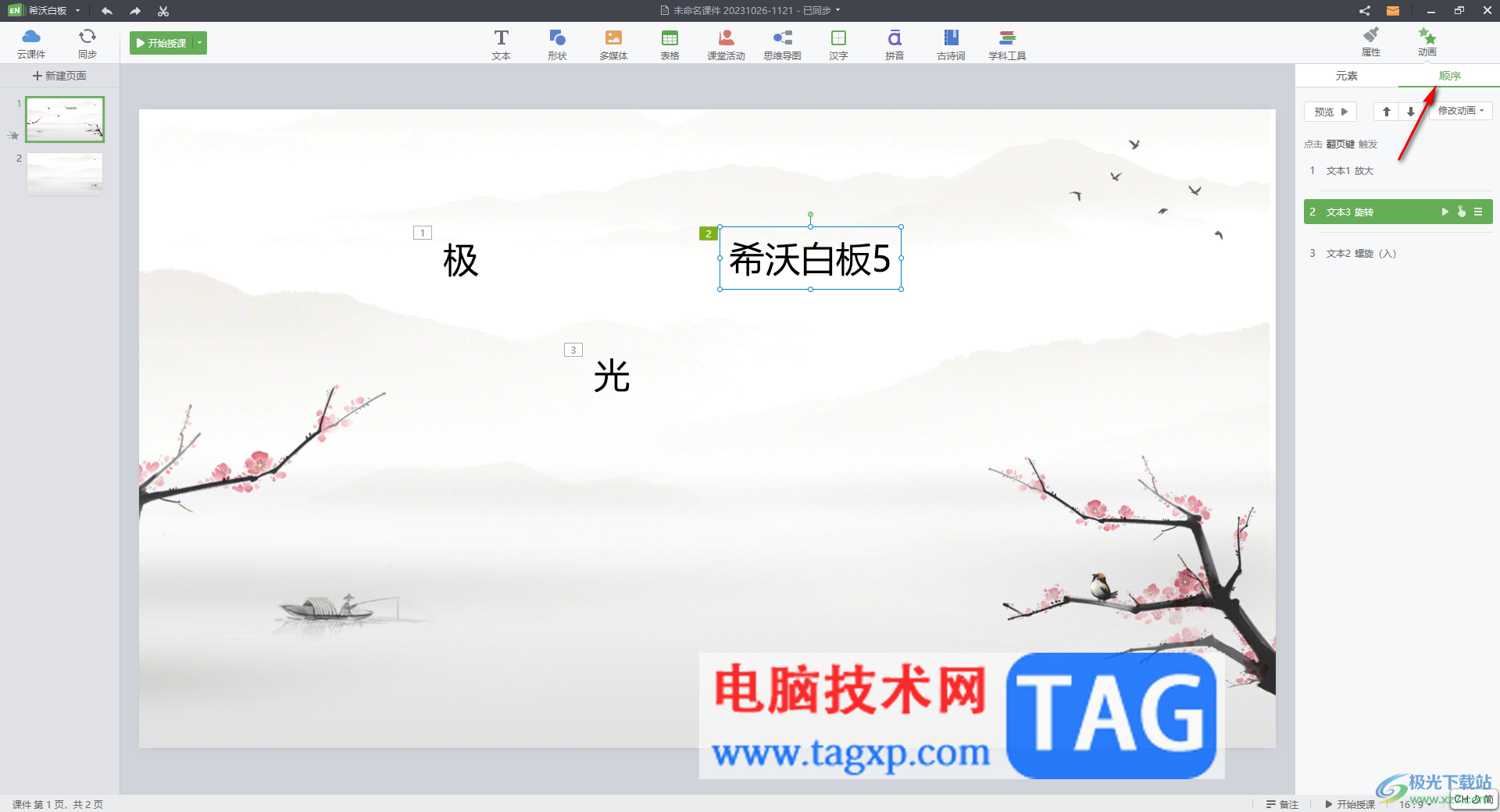
5.之后在右侧的位置选择需要调整顺序的选项,然后点击上下或者向下的箭头图标进行调整就好了。
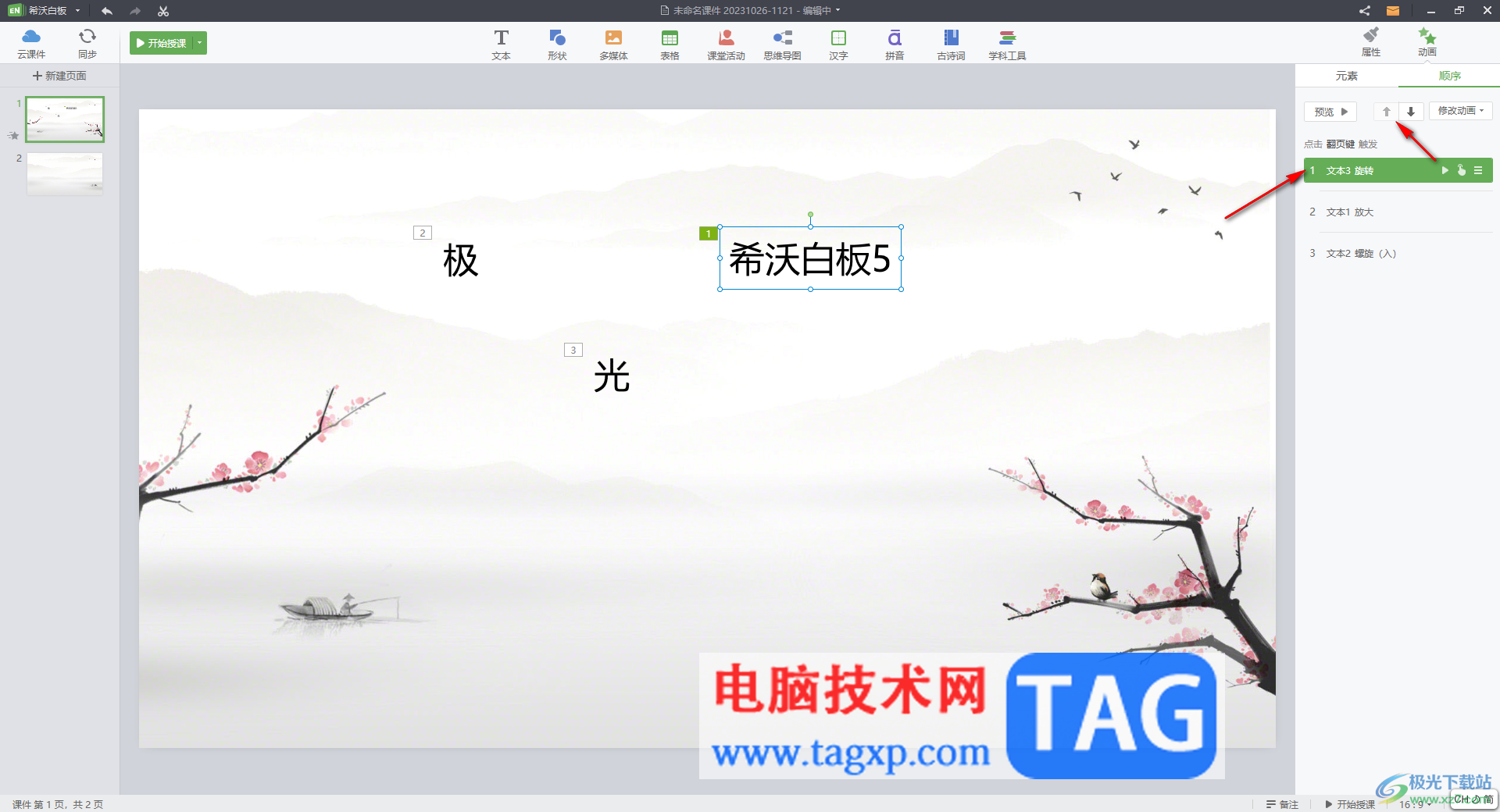
以上就是关于如何使用电脑版希沃白板5调整动画顺序的具体操作方法,调整动画的顺序是非常简单的一个操作,直接在添加动画的窗格中,将顺序选项卡下方的动画选项进行相应的调整即可,感兴趣的话可以操作试试。